I denne vejledning får du trinvise instruktioner om, hvordan du kan stoppe en Windows-tjeneste, der ikke kan stoppes med fejlen "Kan ikke stoppe tjenesten. Handlingen kunne ikke fuldføres. Den anmodede kontrol er ikke gyldig for denne tjeneste". Derudover vil du lære, hvordan du tvinger til at stoppe enhver tjeneste, når "Stop"-indstillingen er nedtonet i Services (services.msc).
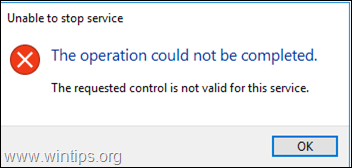
Hvis du ikke kan stoppe en tjeneste fra tjenestepanelet, kan du afslutte tjenesten fra kommandoprompt eller fra PowerShell. Husk dog, at kritiske Windows-tjenester ikke kan stoppes på nogen måde.
Sådan løses: Kan ikke stoppe tjenesten. Adgang nægtet.
Metode 1. Sådan stopper du en tjeneste fra kommandoprompt.
For at afslutte en kørende tjeneste fra kommandoprompt:
1. I Tjenester skal du højreklikke på den Tjeneste, som du ikke kan stoppe og vælge Ejendomme.
2. Læg mærke til Tjenestenavn.
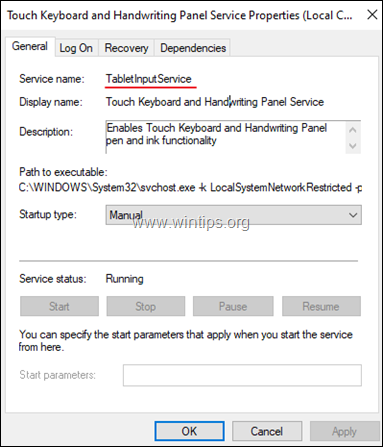
3. Åben Kommandoprompt som administrator og giv følgende kommando for at få PID af den tjeneste, du ønsker at stoppe.
- sc queryex Tjenestenavn
* Bemærk: Hvor Tjenestenavn =navnet på den tjeneste, du lagde mærke til i det forrige trin.
for eksempel. sc queryex TabletInputService
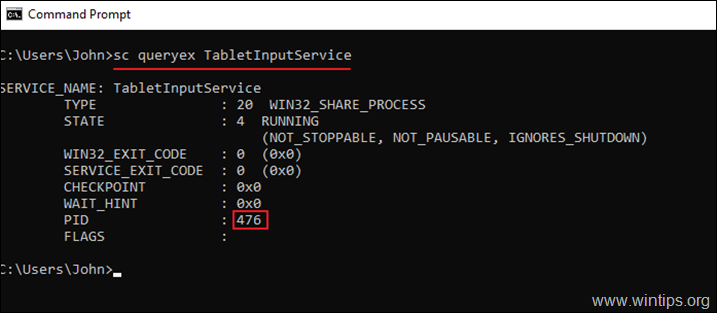
4. Skriv nu denne kommando for at dræbe tjenesten:
- taskkill /F /PID ServicePID
* Bemærkninger:
1. Hvor ServicePID=PID for den tjeneste, du bemærkede i det forrige trin.
2. Hvis du efter udførelse af ovenstående kommando får fejlen "Processen med PID xxxx kunne ikke afsluttes. Årsag: Adgang nægtes.", prøv derefter at stoppe tjenesten fra PowerShell. (Metode-2)
for eksempel. taskkill /F /PID 476
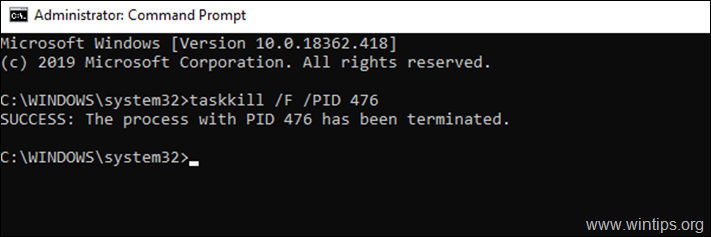
Metode 2. Sådan stopper du en tjeneste fra PowerShell.
Sådan tvinges til at stoppe en kørende tjeneste fra PowerShell:
1. Følg trin 1-3 i metode-1 ovenfor for at få PID for den tjeneste, du vil stoppe.
2. Åben PowerShell som administrator.
3. I PowerShell, giv følgende kommando:
- dræbe -id PID
* Bemærk: Hvor PID=PID'et for den tjeneste, du ønsker at afslutte. (f.eks. "kill -id 476")
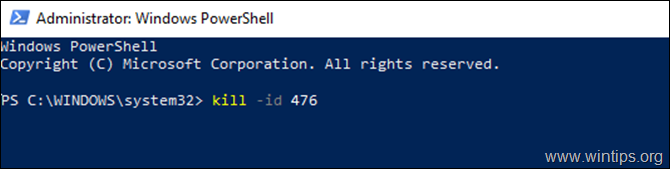
Det er det! Fortæl mig, om denne guide har hjulpet dig ved at efterlade din kommentar om din oplevelse. Synes godt om og del denne guide for at hjælpe andre.